📌 相关文章
- windows更改启动程序-任何(1)
- windows更改启动程序-任何代码示例
- 如何更改 Windows 10 启动程序 (1)
- 如何更改 Windows 10 启动程序 - 无论代码示例
- windows 启动文件夹 - Shell-Bash (1)
- windows 启动服务 - Shell-Bash (1)
- windows 启动文件夹 - Shell-Bash 代码示例
- windows 启动服务 - Shell-Bash 代码示例
- 启动 git windows 10 - Shell-Bash (1)
- 启动 git windows 10 - Shell-Bash 代码示例
- 在 Windows 上启动 docker 服务 - Shell-Bash (1)
- 在 Windows 上启动 docker 服务 - Shell-Bash 代码示例
- windows 自动启动程序文件夹 (1)
- windows 启动停止服务 - Shell-Bash (1)
- 在启动时启动 docker - Shell-Bash (1)
- 启动窗口时启动 - Shell-Bash (1)
- 在启动时启动 docker - Shell-Bash 代码示例
- windows 自动启动 (1)
- windows 启动停止服务 - Shell-Bash 代码示例
- 启动窗口时启动 - Shell-Bash 代码示例
- 带有变量的 windows 启动节点 - Shell-Bash 代码示例
- 如何使应用程序在 Windows 启动时自动运行 - Shell-Bash (1)
- windows 自动启动程序文件夹 - 任何代码示例
- Windows 启动时启动 wpf 应用程序 - C# (1)
- 启动 mysql windows - SQL (1)
- Windows 启动时启动 wpf 应用程序 - C# 代码示例
- 如何使应用程序在 Windows 启动时自动运行 - Shell-Bash 代码示例
- windows 更改主机名 - Shell-Bash (1)
- 启动 mysql windows - SQL 代码示例
📜 windows 更改启动程序 - Shell-Bash (1)
📅 最后修改于: 2023-12-03 14:48:29.856000 🧑 作者: Mango
Windows 更改启动程序 - Shell-Bash
在 Windows 系统中,启动程序可以在多个地方进行配置,例如在注册表、启动文件夹等。本文将介绍更改 Windows 启动程序的方式。
方式一:使用“任务管理器”
-
打开“任务管理器”,可以使用快捷键
Ctrl + Shift + Esc或者右键点击任务栏,选择“任务管理器”打开。 -
切换到“启动”选项卡,可以查看系统中所有自动启动的程序。
-
找到需要禁用或启用的应用,右键点击选择“启用”或“禁用”。如下图所示:
方式二:使用“系统配置”
-
打开“系统配置”工具,可以使用快捷键
Windows + R打开运行窗口,在窗口中输入msconfig,然后点击“确定”即可打开。 -
切换到“启动”选项卡,可以查看系统中所有自动启动的程序。
-
找到需要禁用或启用的应用,取消或选择对应的复选框。如下图所示:

方式三:使用“注册表编辑器”
-
打开“注册表编辑器”,可以使用快捷键
Windows + R打开运行窗口,在窗口中输入regedit,然后点击“确定”即可打开。 -
找到以下注册表路径:
HKEY_LOCAL_MACHINE\SOFTWARE\Microsoft\Windows\CurrentVersion\Run。 -
在右侧窗口中找到需要禁用或启用的应用程序的键值,右键点击并选择“修改”即可。
-
在“编辑字符串”窗口中,更改数值数据为
0表示禁用,更改为1表示启用。如下图所示:

以上几种方式都可以用来更改 Windows 系统中的启动程序。不同的业务场景下,可以选择不同的方式来操作。